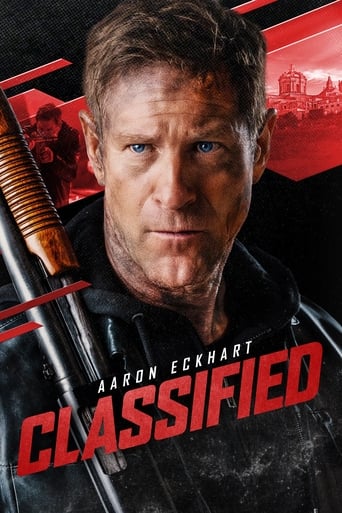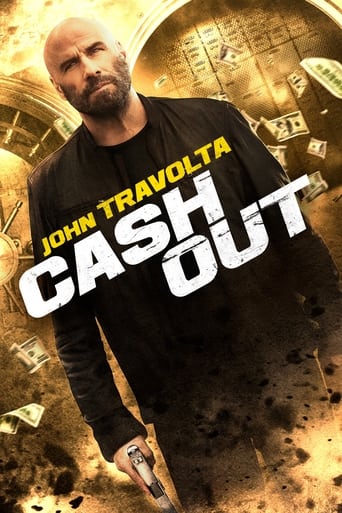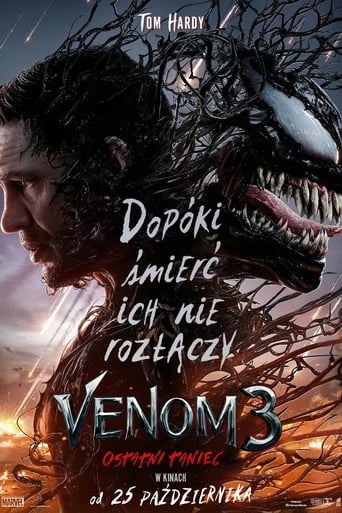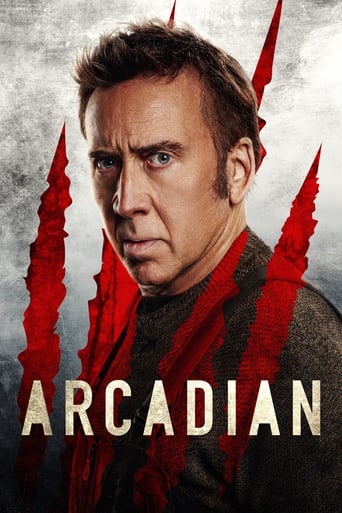Krótki poradnik
Jak zablokować pendrive’a hasłem? Szybki poradnik dla chcących zabezpieczyć swoje dane
-
05 maja 2020
Pendrive’y to jeden z najpopularniejszych nośników pamięci. Ich mobilność i pojemnośc sprawiają, że świetnie sprawdzają się one w pracy, nauce i rozrywce. Coraz więcej użytkowników jest jednak świadomych zagrożeń i starają się zabezpieczyć swoje dane. W przypadku pendrive’a doskonale sprawdzić się może hasło, które sprawi, że niepożądane osoby nie będą mogły dotrzeć do jego zawartości. Jak zabezpieczyć nasze urządzenie hasłem? Czy potrzebne jest do tego zewnętrzne oprogramowanie? Jakie hasło jest najbezpieczniejsze? Postaramy się odpowiedzieć na wszystkie z powyższych pytań.
Fotografia poglądowa
Okazuje się, że najprostsze zadanie czeka na posiadaczy systemu Windows 10 w wersji Pro lub Enterprise. Do zaszyfrowania danych mogą oni użyć funkcji BitLocker.
Jak zaszyfrować pendrive?
W pierwszej kolejności należy oczywiście podłączyć pendrive do komputera i przejść do menu „Mój komputer”. Teraz należy odnaleźć dysk zewnętrzny naszego pendrive’a, kliknąć na niego prawym przyciskiem myszy i wybrać opcję „Włącz funkcję BitLocker”. W nowo otwartym oknie zaznaczamy opcję „Użyj hasła w celu odblokowania dysku” i wpisujemy hasło. Pamiętać należy, że powinno być ono skomplikowane i nieoczywiste – warto używać symboli, liczb, dużych liter i znaków specjalnych. Teraz możemy przejść dalej – klucz odzyskiwania hasła warto zapisać w pliku. Teraz konfigurujemy rozmiar zaszyfrowanej części i tryb zgodności (dzięki niemu pendrive zadziała także na starszych wersjach Windows). Po wszystkim przechodzimy dalej i czekamy na zakończenie procesu szyfrowania. Od tej pory przed uzyskaniem dostępu do zawartości pendrive’a należy wpisać hasło. Oczywiście nośnik pamięci można zablokować też dzięki programom zewnętrznym – świetnie w tej roli sprawdzi się chociażby USB SafeGuard – wystarczy go zainstalować i kierować się instrukcjami wyświetlanymi na ekranie.
ZOBACZ TAKŻE
Starsze artykuły
Lokalizacja i namierzanie telefonu. Jak namierzyć telefon bez wiedzy w...Wyszukiwarka chomikuj – sprawdź, co znajdziesz w serwisie
Kody do GTA V
Książka telefoniczna online. Abonenci TPSA, T-Mobile, PLUS, Orange i P...
Kto dzwonił? Czyj to numer? Co to za numer telefonu? Aktualizacja
Komentarze